Una macro es un conjunto de comandos o instrucciones enviadas al programa, que se ejecutan secuencialmente una tras otra. Una macro funciona de forma similar a las herramientas que incluye Microsoft Word o Microsoft Excel en cada menú, las macros podemos ejecutarlas cuando sea necesario usando un botón o una combinación de teclas.
Las macros son creadas en el lenguaje de programación VBA (Visual Basic para aplicaciones) incluido en Microsoft Word, Microsoft Excel, Microsoft Access, Microsoft PowerPoint y otros programas de la suite ofimática Office.
A continuación se describen los pasos para crear una Macro en Microsoft Word:
- Crea un documento nuevo de Microsoft Word.
- En la pestaña Vista ubica el botón Macros.
- Haz clic en el desplegable Macros (flechita) y selecciona Grabar macro...
- Escoge en la ventana emergente si deseas asignar un botón a la macro o una combinación de teclas.
- Haz clic en el botón Aceptar para comenzar la grabación. A partir de este momento todas las acciones que se realicen quedarán guardadas, durante la grabación de una macro se puede usar el ratón, para activar herramientas y comandos pero no para seleccionar texto.
- Para terminar haz clic en el botón Detener grabación.
- Para ejecutar una macro creada, haz clic en la combinación de teclas asignadas o selecciona la macro en la ventana Macros. La ventana Macro se puede abrir con la combinación de teclas ALT + F8.
Crear un botón para la Macro en la barra de herramientas de acceso rápido
Es muy útil guardar las macros en la barra de herramientas de acceso rápido. Para este proceso realiza los siguientes pasos:
- Selecciona el menú Archivo, luego haz clic en Opciones.
- En la ventana emergente selecciona Barra de herramientas de acceso rápido, en comandos disponibles selecciona Macros, marca la macro que deseas asignar y luego haz clic en el botón Agregar. Puedes modificar el diseño del botón seleccionando el botón Modificar, por último haz clic en el botón Aceptar.
- Verifica en la Barra de acceso rápido si el botón que creaste aparece a la vista del usuario.
- Haz clic en el botón asignado y verifica si la macro funciona.
Al terminar tu ejercicio guárdalo con el nombre de Macros en Word y envíalo al correo electrónico: computacion@cecosama.edu.gt, en asunto escribe: Macros en Microsoft Word.
Puedes descargar tu ejercicio en PDF aquí.



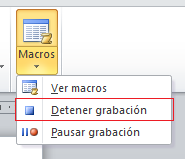






0 comentarios:
Comentarios o sugerencias